Google Maps er en av de mest kjente navigasjonsappene som brukes i dag. Folk bruker det hovedsakelig for veibeskrivelser, men også for å finne turstier, lokale virksomheter og mye mer. Det er mange Google Maps-alternativer, men ingen av dem har samme popularitet.
En av de mest nyttige funksjonene som er tilgjengelige er muligheten til å programmere flere stopp i Google Maps. Du kan få tilgang til denne funksjonen fra forskjellige steder i appen. I denne guiden lærer du hvordan du bruker denne funksjonen.
Innholdsfortegnelse

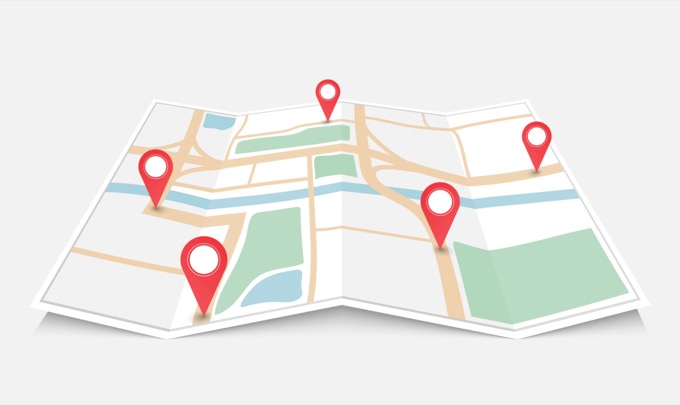
legger til Google> Google legger til Google> >
Funksjonen for å legge til flere stopp i Google Maps er innebygd i selve stedssøkprosessen. Det er litt som å lage egendefinerte ruter, men du kan bruke denne funksjonen mens du reiser. For å komme i gang, må du først merke sluttpunktet for ruten din.
For å gjøre dette, bare åpne Google Maps-appen og skriv inn en plassering i søkefeltet. Når stedet du ønsker vises i listen, er det bare å trykke på det.

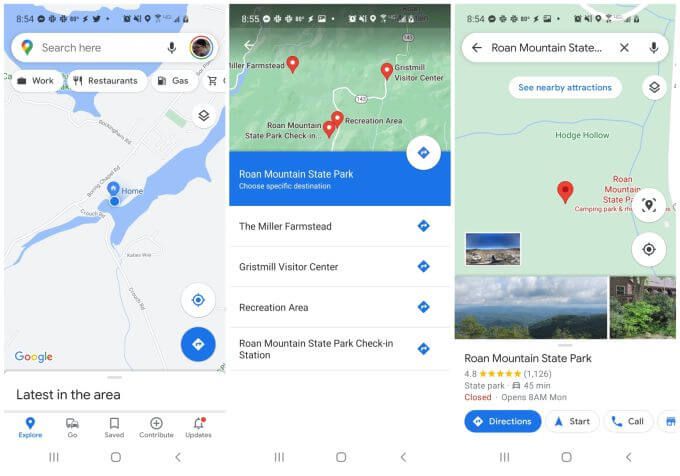
Du vil se markøren for stedet vises på kartet. Du kan velge Veibeskrivelse -knappen for å velge stedet som sluttpunkt for ruten.
På dette punktet har Google Maps-appen deg i rutevisningen. Du ser avstanden og tiden til destinasjonen din under kartet. & Nbsp; & nbsp;
For å begynne å bygge ruten, trykk på de tre punktene øverst til høyre for å åpne menyen. Velg Legg til stopp fra menyen.

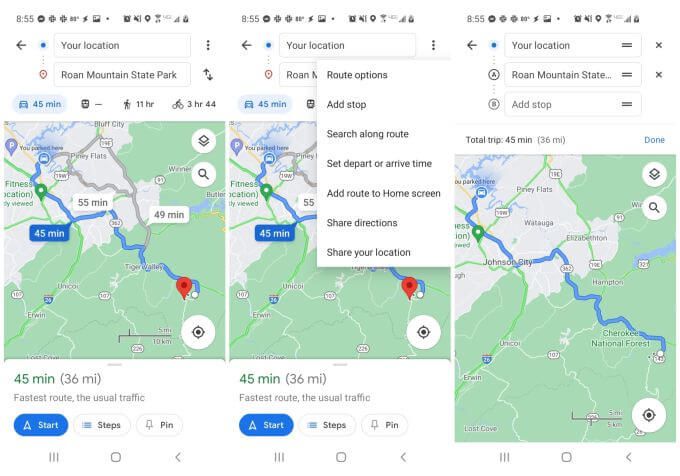
Dette åpner vindyredigeringsvinduet med flere felt som viser din nåværende rute fra start til slutt.
Du ser posisjonen din som startpunkt, og destinasjonen som det andre punktet (det nåværende sluttpunktet). Nå er du klar til å legge til og redigere stopp langs ruten.
Slik legger du til og redigerer stoppesteder
Det er mange funksjoner innebygd i ruteditorvinduet pakket inn i en lite område. & nbsp;
Legge til rutestopp
Hvis du vil legge til en by eller et annet sted du allerede vet navnet på, skriver du bare inn stedet i neste trinn-feltet. Du ser en liten bokstav til venstre som identifiserer kartmarkøren for stoppet.
Hvis du ikke vet navnet på et stopp, er det bare å begynne å skrive det, så ser du en liste under søkefeltet med en liste over samsvarende posisjoner langs ruten din.
Merk at du se også avstanden til dette stedet fra din nåværende posisjon.

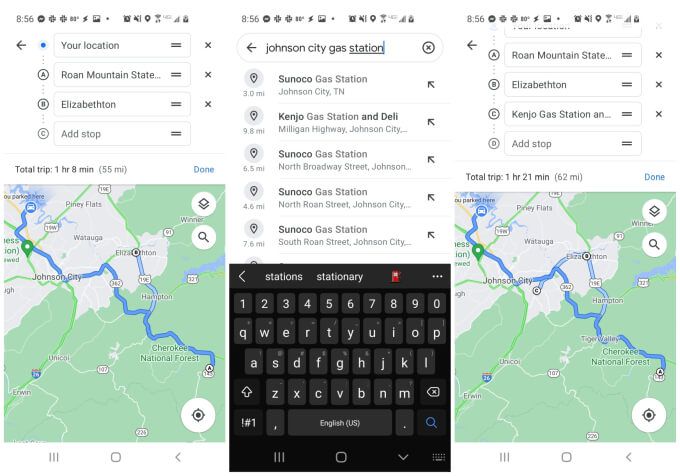
Trykk på et av elementene i resultatene for å velge det som en av dine stopp.
Når du er ferdig med å bygge ruten din, vil du se alle disse flere punktene i den endelige listen over kartet ditt.
Redigere rutestopp
Du kan omorganisere rutestoppene dine ved å holder og drar det feltet med fingeren. Flytt nye stopp du har lagt til før destinasjonen din, for å få dem til å stoppe midlertidig på vei til destinasjonen.
Når du trykker på kartet, vil du se start- og sluttpunktet oppført sammen med antall stopp du har lagt til langs ruten.

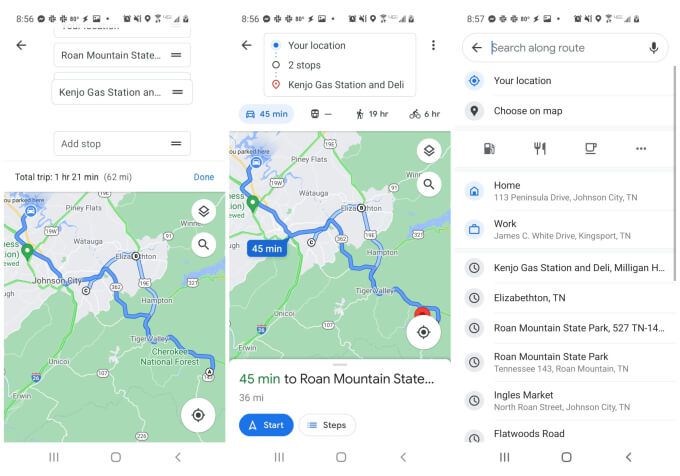
når ruten din er fullført velg Start -knappen for å starte stasjonen.
Bruk av kart-søk for å legge til flere stopp
En annen måte å legge til flere stopp i Google Maps fra kartvisningen (selv mens du er på vei) er å trykke på det lille forstørrelsesglassikonet på kartet. Dette åpner et søkefelt der du kan søke etter bestemte punkter eller generiske stopp.
Noen eksempler på generiske stopp inkluderer:
- Restaurant
- Bensin stasjon
- Kaffebar
- Klesbutikk
- Favoritter
Du kan virkelig skrive en generell beskrivelse av en bedrift eller et sted du leter etter, og Google Maps viser deg alle disse alternativene langs ruten din. “Favoritter” -alternativet er navnet på et hvilket som helst lagret sted du har i favorittlisten din på Google Maps.
Trykk på de tre punktene til høyre for posisjonsikonene (kaffekopp, bensinpumpe osv.) For å se en vanlig liste over generiske virksomhetstyper.


Søkeresultatene her vil vises som røde rutemarkører på toppen av kartet ditt. Alle stedene som vises, velges etter deres nærhet til din nåværende rute.
Hvis du trykker på noen av de røde markørene, ser du en kort etikett for forretningstypen, plasseringen og om virksomheten er for øyeblikket åpen eller lukket. & nbsp;
Trykk på Legg til stopp under oppføringen for å legge til stoppet på din nåværende rute. Når du har lagt den til, ser du antall stopp som er oppført ovenfor det nåværende kartet ditt øker med ett.
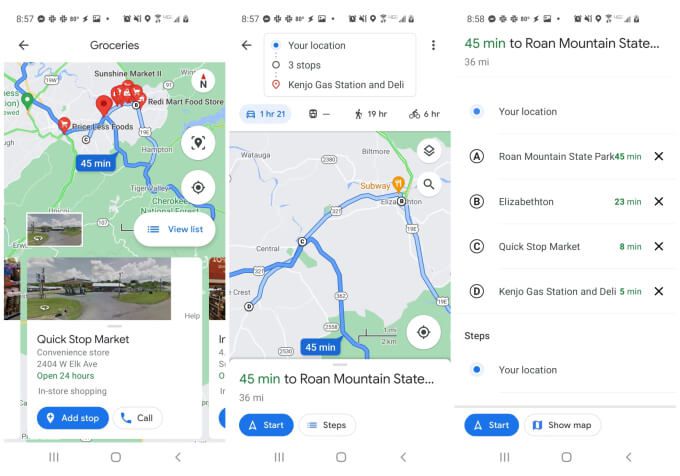
Igjen kan du trykke på ruten som viser antall rutestopp for å se hele listen over stopp. Dra og slipp disse med fingeren for å omorganisere dem, eller trykk på X -ikonet til høyre for å fjerne et stopp.
Dele ruten din med andre
Når du har bygget ruten din, kan du når som helst sende denne ruten til andre via e-post.
For å gjøre dette, trykk bare på trepunktsikonet øverst på navigasjonssiden for å åpne menyen. Velg Del veibeskrivelse fra listen.

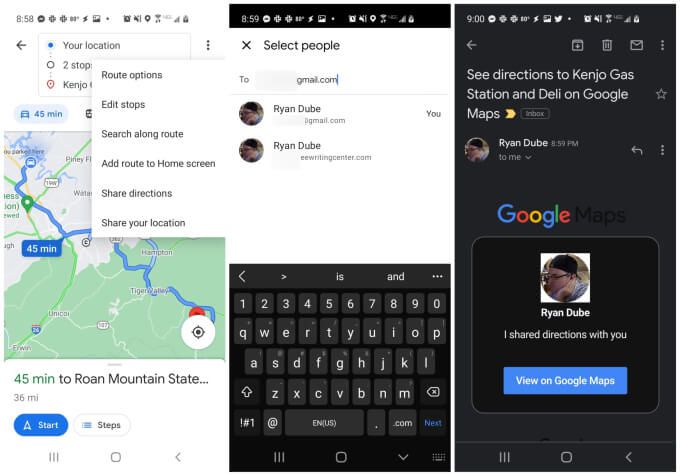
Dette åpner et Velg personer -vindu. Bare skriv inn e-postadressen, og velg enten en av de ofte brukte e-postene dine, eller skriv inn hele e-postadressen, og velg Neste .
Dette åpner standard e-postappen din og oppretter automatisk en e-post til mottakeren. E-postteksten vil inneholde en generell Google Maps-rute med profilbildet ditt og teksten “Jeg delte veibeskrivelse med deg” i den ruten. Under dette vil mottakeren se en Vis på Google Maps -knapp for å klikke.
Hvis du velger dette, åpnes Google Maps på enheten sin, og de får tilgang til det samme eksakte ruten du bruker for å komme til samme destinasjon. Dette er en fin måte å dele en rute med alle dine planlagte stopp med andre mennesker som følger deg under en flerbiltur. Det er også en fin måte å dele turen din med venner og familie.
Bruke flere stopp i Google Maps
Google Maps har mange flotte bruksområder, og ved å bruke flere stopp i app er bare en av dem. Du kan bruke den til å se en historikk over steder du har besøkt, slippe pinner i kart for å besøke disse stedene senere, eller til og med bruke Google Maps i inkognitomodus for å forhindre sporing av posisjonslogg.